Come cambiare il nome del canale YouTube
Se vuoi cambiare il nome del canale YouTube(change the YouTube channel name) , questo articolo ti mostrerà come farlo. YouTube è uno dei migliori siti di trasmissione e condivisione di video che puoi utilizzare per guardare innumerevoli video su vari argomenti.

Tieni(Please) presente che se hai creato il canale YouTube(YouTube channel) con l' account Google originale , devi modificare il nome dell'account. Se modifichi il nome dell'account Google , il nome del canale (Google)YouTube verrà modificato automaticamente. Pertanto, abbiamo menzionato i passaggi per modificare il nome del canale quando lo crei con un account del marchio. Tuttavia, puoi seguire gli stessi passaggi per fare lo stesso con un account Google originale.(Google)
Come modificare il nome del canale YouTube
Per modificare il nome del canale YouTube , segui questi passaggi-
- Apri il sito web di YouTube e accedi al tuo account.
- Fai clic(Click) sulla tua immagine del profilo e seleziona Impostazioni(Settings) .
- Fai clic sul pulsante Modifica su Google(Edit on Google) sotto il nome del tuo canale.
- Fare clic sul nome in Informazioni di base(Basic info) .
- Fare clic sull'icona di modifica.
- Inserisci il nuovo nome.
- Fare clic sul pulsante Salva(Save) .
Diamo un'occhiata alla versione dettagliata di questi passaggi.
Per iniziare, devi aprire il sito web di YouTube e accedere al tuo account inserendo credenziali valide. Una volta che hai finito, puoi trovare la tua immagine del profilo nell'angolo in alto a destra.
Fare clic(Click) su questa immagine del profilo e selezionare il pulsante Impostazioni(Settings ) . Nel caso in cui non stai ottenendo l'account del marchio, fai clic sul pulsante Cambia account(Switch account ) e seleziona l'account.
Ora puoi trovare il nome dell'account del tuo marchio. Fai clic(Click) sul pulsante Modifica su Google(Edit on Google ) visibile sotto il nome dell'account del marchio.
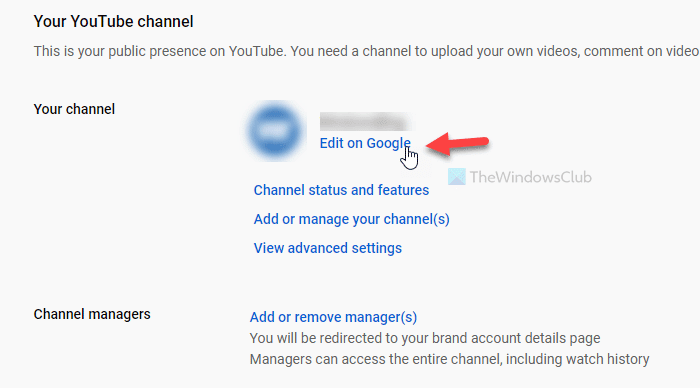
Successivamente, fai clic sullo stesso nome sotto l' intestazione Informazioni di base . (Basic info)Quindi, fai clic sull'icona di modifica visibile accanto al nome del tuo account.
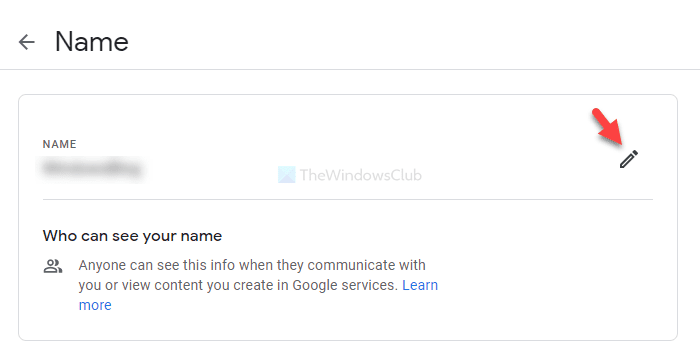
Ora puoi vedere l'opzione per modificare il nome. È possibile correggere l'errore minore o modificare completamente il nome. Al termine, fai clic sul pulsante Salva(Save ) .
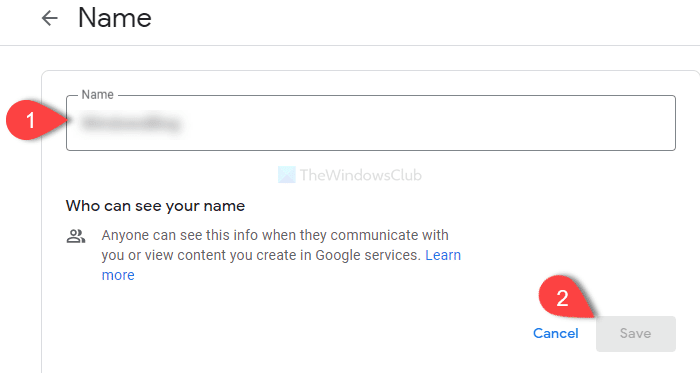
Dopo l'ultimo passaggio, il nome del tuo canale YouTube verrà modificato automaticamente.
È tutto!
Related posts
Come unire più playlist su Spotify and YouTube Music
Come utilizzare YouTube Analytics per verificare le prestazioni del canale
Best YouTube Alternative per i creatori
Come trasferire abbonamenti YouTube da un account all'altro
Come scoprire nuovi canali su YouTube
Best YouTube Estensioni per Google Chrome per migliorare l'esperienza
Come disattivare Commenti sul YouTube videos
Ezvid è un video gratuito Maker, Editor, Slideshow Maker per Windows 10
Come scaricare i YouTube playlist video contemporaneamente l'utilizzo di questi strumenti
Come bloccare un Video o A Channel in YouTube Kids
Fix No sound su YouTube in Firefox con SoundFixer
Come scoprire se il tuo video per YouTube è protetto da copyright
Audio Renderer Error: Fix 'riavviare il computer' Youtube
Come aumentare YouTube Volume usando DOM console
Come accendere Dark Theme per YouTube
Come aggiungere o Remove Watermark su YouTube
Come scaricare gratuitamente Music da YouTube Audio Library
Come caricare o Delete Videos su YouTube
Come scaricare YouTube Thumbnail Immagini Il modo semplice
Come collaborare YouTube and YouTube Music Playlists
